Вступление
Резервное копирование WordPress это второе, что нужно научиться делать после установки WordPress. Можно сколько угодно говорить о безопасности сайта и его защите, но лучшего варианта защиты сайта, кроме наличия свежей резервной копии еще не придумали. С её помощью можно решить любую проблему от белого экрана до взлома сайта хакерами.
От автора
Недавно перелистывая страницы сайта, обнаружил, что нет ни одной статьи про ручное резервное копирование сайта WordPress. Заполняю пробел этой статьей. Покажу, как делать резервную копию сайта и базы данных по FTP, из файлового менеджера DirectAdmin, CPanel и импорт базы данных из phpMyAdmin. Не забуду показать, как сайт восстановить.
Однако вы можете это не читать. Есть другой выход.
Качество и бесперебойность работы сайта компании трудно переоценить. Потери от перебоев в работе коммерческих сайтов могут быть не просто большими, а катастрофическими.
Согласитесь, что для сайтов компаний техническое состояние сайта чрезвычайно важно. В кейс технического состояния входит довольно много пунктов. Поддержка работоспособности сайта включает: его обновление, модернизация, текущее администрирование, проверка функционала другие технические, возможно информационные работы с контентом.
Следить за техническим состоянием сайта нужно постоянно и делать это силами компании не всегда возможно. Для таких ситуация есть услуга — техническая и информационная поддержка сайтов. По этой услуге специалисты сторонней IT компании будут обеспечивать бесперебойную работу вашего сайта и решать проблемы его работоспособности. В том числе и проблемы с хостингом.
Что такое резервная копия сайта (бэкап) и зачем она нужна
Резервная копия сайта, часто называемая бэкап, от английского backup – дублирование, это специально сделанная копия всех файлов сайта и файла базы данных сайта. Нужен бэкап сайта для его восстановления в случае потери данных, хакерской атаки, фатальных конфликтов плагинов, системных сбоев при администрировании.
1. В процессе создания и администрирования сайте потерять его не такой фантастический сценарий, как может показаться. Даже если вы ничего не будете делать на сайте, беда может прийти со стороны. Взломы сайтов WordPress не редкость и лишиться сайта после взлома вполне реальный сценарий. Даже если взломщик не убьет ваш сайт, внедрение хакерского кода не принесет сайту ничего хорошего. Лечить сайт после взлома трудно и лучший вариант исправления, восстановить не зараженную версию сайта из резервной копии.
2. Кроме хакеров, вы сами можете стать угрозой сайту. И дело не в вашем опыте. Огромное количество плагинов в архиве WordPress, делает реальным сценарий конфликта плагинов. Получить белый экран после установки очередного плагина, сценарий более реалистичный, чем взлом хакера. Исправить «белый экран смерти» проще всего восстановлением сайта из резервной копии.
3. Еще одно назначение резервной копии, это переезд сайта на другой хостинг. Если вы решите поменять хостинг, что тоже не редкость, вам придется сделать резервную копию сайта и восстановить сайт на новом хостинге.
Можно придумать еще парочку причин, зачем нужно делать резервное копирование WordPress, но лучше посмотрим, как его делать в ручном режиме. Как делать резерв сайта плагинами я писал в статье 7 Плагинов резервного копирования WordPress сайта.
Как сделать копию базы данных
Любой сайт состоит из двух частей: каталога сайта и базы данных. База данных сайта это набор таблиц взаимосвязанных между собой и с каталогом сайта. По сути база данных это текстовой файл, правда, созданный в специальном формате SQL (Structured Query Language Data – Файл запросов к базе данных).
Резервное копирование базы данных сайта заключается в создании и копировании файла sql базы данных в явном или сжатом форматах.
Для удобного создания резерва базы данных на любом хостинге используется скрипт управления базами данных, называемый phpMyAdmin. Его функционал позволяет очень просто сделать резерв базы данных. Но вначале в phpMyAdmin нужно попасть.
Занимаясь администрированием сайта, вы должны иметь доступ в административную панель своего хостинга. У хостеров наиболее популярные панели администрирования: DirectAdmin, CPanel, ISPmanager Lite. Вход в phpMyAdmin этих панелей несколько отличается.
- DirectAdmin. Вход в phpMyAdmin в группе «Дополнительные опции» на кнопке «phpMyAdmin»
- CPanel. Вход в phpMyAdmin в меню «DATABASES» на кнопке с картинкой «phpMyAdmin»
- ISPLite Вход в phpMyAdmin в меню «Дополнительные приложения» ссылка phpMyAdmin.
Форма авторизации в phpMyAdmin везде стандартная и выглядит так.
Чтобы войти вам нужно ввести логин, совпадающий с именем пользователя базы данных, и пароль доступа, который вы задавали при создании базы данных.
Так выглядит страница phpMyAdmin с раскрытой структурой базы данных сайта.
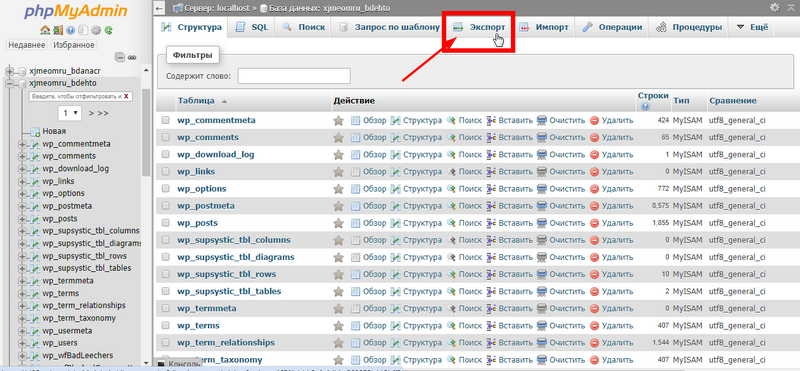
Далее всё просто. Чтобы сделать резервную копию базы данных, не выделяя никакие чекбоксы, нажимаете кнопку «Экспорт» в верхнем сайдбаре (фото сверху).
На следующей странице выбираем степень сжатия и жмем кнопку действия внизу страницы. Копию базы данных сохраняем на своём компьютере или переносном носителе.
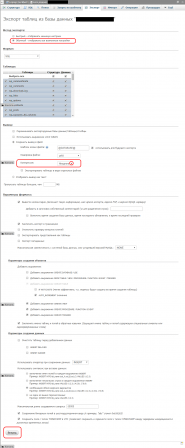
Важно! Для страховки рекомендую делать резервы базы данных в нескольких форматах sql, sql.zip, sql.gzip.
Как видите, в создании копии базы данных нет ничего сложного.
Как сделать копию сайта (каталога сайта)
С резервом каталога сайта в задаче “Резервное копирование WordPress”, дело обстоит не сложнее. Здесь важно найти приемлемый инструмент для копирования каталога сайта.
Как вариант можно использовать файловый менеджер хостинга. Однако этот вариант не универсален и вполне может быть, что именно у вас этот файловый менеджер не доступен.
Второй способ сделать резервное копирование WordPress универсальный. Он позволяет сделать копию каталога сайта используя программу FTP клиент, установленную на свой компьютер. Многие используют для этих целей TotalComander, что я не рекомендую из соображений безопасности.
Самый безопасный FTP клиент считается бесплатная программа WinSCP. Самой удобной я считаю FilleZilla. Покажу, как делать копию каталога сайта на обеих программах.
WinSCP
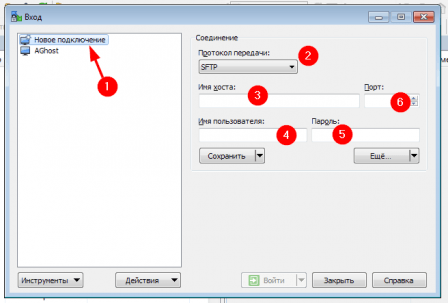
Для начала нужно скачать и установить программу на свой компьютер. Программа имеет русский язык, и работать с ней удобно.
Далее вам нужно зайти на свой сайт по FTP соединению (протоколу), используя FTP аккаунт, выданный вам на хостинге. Если есть проблемы с FTP аккаунтом, свяжитесь с суппорт хостинга, они вам помогут.
Для связи FTP клиента с сервером хостинга вам понадобится:
- Имя хоста;
- Имя пользователя;
- Пароль доступа.
Чтобы соединиться с сервером, откройте программу WinSCP. В окне соединений нажмите «Новое подключение». В появившейся форме справа, заполните все поля. Порт выбираем 21, Протокол передачи «FTP». После нажатия кнопки «Войти» справа откроется каталог вашего аккаунта на сервере хостинга.
Далее открываете каталог вашего сайта, выделяете все папки и файлы сайта и перетаскивает их на ваш компьютер, каталоги которого видны слева. Если не хотите перетаскивать, выделяете каталог на компьютере, далее выделяете все папки и файлы сайта и используете кнопку F5 или на правой кнопке мыши, команду «Получить».
По окончании копирования система известит вас об этом. Для контроля правильности скачивания, вверху есть кнопка «Сравнить каталоги» или Shift+F2.
FilleZilla
Скачайте и установите программу на свой компьютер (ссылка выше). Настройки оставим по умолчанию.
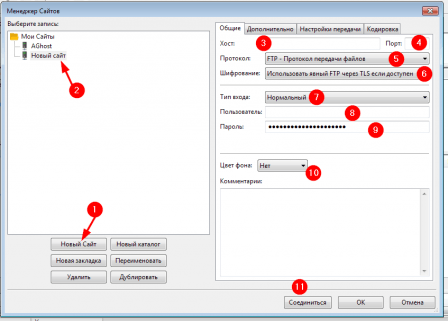
- Для соединения жмем кнопку меню «Файл» – Менеджер сайтов;
- Создаем новый сайт и заполняем для этого нового сайта, которому можно дать название, все поля справа;
- После соединения каталог аккаунта на хостинге откроется справа;
- Далее делаете копию всех файлов и каталогов сайта перетаскиванием или на правой кнопке мыши командой «Скачать».
- Для проверки скачивания вверху есть кнопка «Включить сравнение каталогов» (с линзой).
Совет
Используя одну из перечисленных или найденных программ «FTP клиент» вы всегда сможете сделать копию каталогов и файлов сайта (полное резервное копирование WordPress), безопасно редактировать файлы шаблона.
Периодичность резервного копирования
На вопрос когда и как часто нужно делать бэкап сайта, ответить можете только вы, однако есть рекомендации.
- Если вы работаете над созданием сайта, копию лучше делать каждый день в конце работ;
- Поддерживая готовый сайт, копию нужно делать после выхода нового материала и обновления сайта;
- Бэкап нужно обязательно делать перед обновлением версии WordPress;
- На первых порах, пока не изучили работу плагинов, делайте свежую копию сайта перед обновлением плагинов;
- Серьезные интернет магазины делают резерв сайта каждый час.
Как восстановить сайт из резервной копии
Покажу, как восстановить сайт из резервной копии, кратко, по шагам.
Задача: Сайт «упал» и нужно восстановить его из резервной копии.
- Соединитесь с каталогом сайта по FTP;
- Удалите папки и файлы сайта из каталога на сервере;
- Войдите в базу данных через phpMyAdmin;
- Откройте структуру базы данных. Выделите все чекбоксы всех таблиц и удалите их (кнопка «Удалить» внизу);
- По FTP залейте каталог сайта из резервной копии в корневой каталог сервера;
- В phpMyAdmin используете кнопку «Импорт» и закачайте базу данных из резервной копии по дате, совпадающей с копией каталога;
- Всё. Проверьте сайт на восстановление.
Выводы про резервное копирование WordPress
Для успешной работы над созданием сайта WordPress, и исключения утраты сайта сделайте хорошей традицией периодическое полное Резервное копирование WordPress сайта. Резервную копию лучше делать в ручном режиме, однако есть несколько приличных плагинов для автоматизации резервного копирования. Например, Akeeba Backup WordPress
©www.wordpress-abc.ru
Еще статьи
- Перевод сайта WordPress на HTTPS — инструкция технического перехода
- Циклическая переадресация WordPress сайта, причины, исправление
- Русский домен на WordPress, часть 3: безопасный протокол SSL
- Ставим reCaptha V3 на WordPress сайт
- Комплексная защита административной панели WordPress
- 5 плагинов брандмауэра WordPress
- Зачем нужна защита от хотлинка WordPress сайта
- Взлом аккаунта сайта и хостинга
- Как отбиться от хакерской атаки на сайте WordPress
- Безопасность WordPress

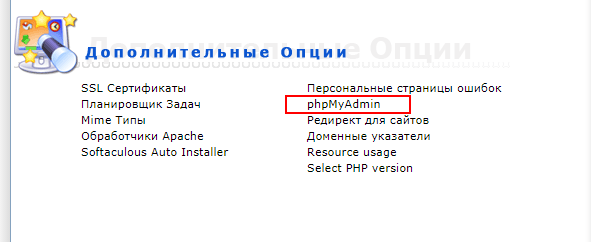
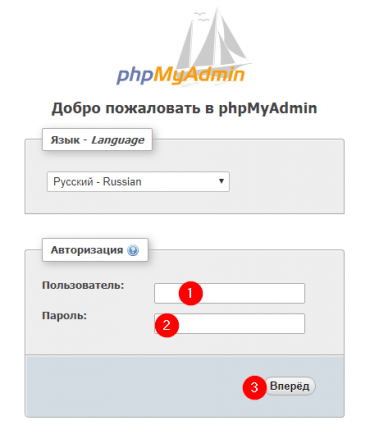
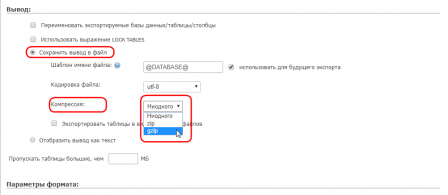
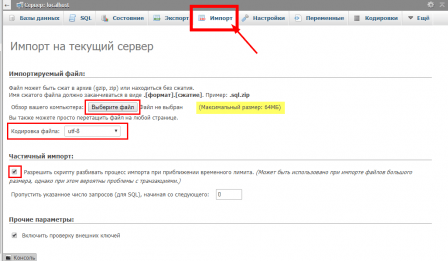



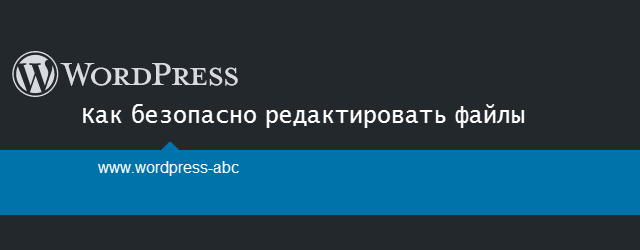


Спасибо за помощь. Развернуто и понятно. Кстати знакомая тема сайта. Почему не уберете копирайт в подвале? Рассказать как?